

By Nathan E. Malpass, Last updated: August 15, 2023
Losing precious photos can be heart-wrenching, especially when they are accidentally deleted from your iPhone. Whether it was an accidental swipe, a software glitch, or a momentary lapse in judgment, the sinking feeling that accompanies the loss of cherished memories is all too familiar.
Ma non temere! In questa guida completa, ti guideremo attraverso il processo di come recuperare le foto cancellate da iPhone, assicurando che quei ricordi possano essere riportati in vita. Dalle opzioni di ripristino integrate agli strumenti di terze parti, abbiamo raccolto una serie di metodi e suggerimenti di esperti per aiutarti a recuperare quelle preziose foto e rilassarti. Quindi, tuffiamoci e impariamo come salvare e ripristinare le tue immagini cancellate, assicurandoti che nessun ricordo vada perso per sempre.
Parte #1: Come recuperare le immagini cancellate da iPhoneParte #2: Il modo migliore per recuperare le immagini cancellate da iPhoneConclusione
Uno dei modi più semplici per recuperare le foto cancellate dal tuo iPhone è utilizzare la funzione album "Eliminati di recente". Questa funzionalità integrata nell'app Foto funge da archivio temporaneo per le foto eliminate, dandoti la possibilità di ripristinarle prima che vengano cancellate definitivamente. Ecco i passaggi su come recuperare le immagini cancellate da iPhone utilizzando questa funzione:
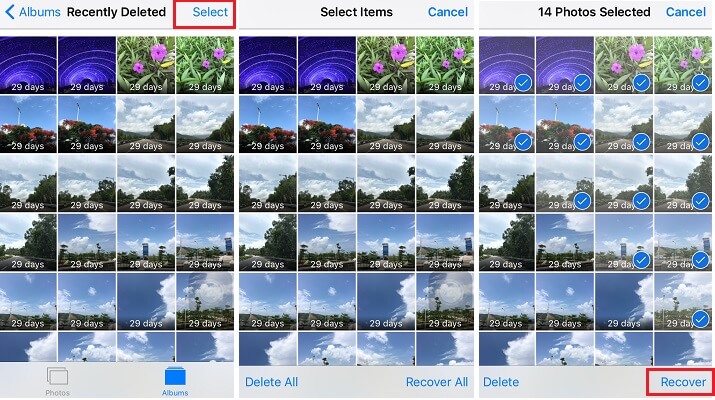
L'utilizzo dell'album Eliminati di recente è un modo rapido e conveniente per ripristinare le foto eliminate accidentalmente senza la necessità di strumenti aggiuntivi. Tuttavia, se le foto non sono più disponibili nell'album Eliminati di recente o lo hai già svuotato, non preoccuparti. Ci sono ancora altri metodi e strumenti disponibili per aiutarti a recuperare le tue preziose immagini. Esploriamoli nelle sezioni seguenti.
Se hai abilitato iCloud Backup sul tuo iPhone, potresti essere in grado di recuperare le tue foto cancellate ripristinando il tuo dispositivo da un backup iCloud. Ecco come puoi farlo:

Nota: il ripristino del tuo iPhone da un backup iCloud sostituirà tutti i dati esistenti sul tuo dispositivo con i dati del backup. Assicurati di avere a disposizione un backup recente e sii cauto durante l'esecuzione di questo metodo.
L'utilizzo di iCloud Backup è un modo efficace per recuperare le immagini cancellate se esegui regolarmente il backup del tuo iPhone su iCloud. Tuttavia, se non disponi di un backup iCloud o il backup non contiene le immagini eliminate, non preoccuparti. Esistono ancora altri metodi su come recuperare le immagini cancellate da iPhone.
Se esegui regolarmente il backup del tuo iPhone utilizzando iTunes sul tuo computer, specialmente quando il tuo I file di backup di iCloud scompaiono, puoi recuperare le tue foto cancellate ripristinando il tuo dispositivo da un backup di iTunes. Ecco come farlo:
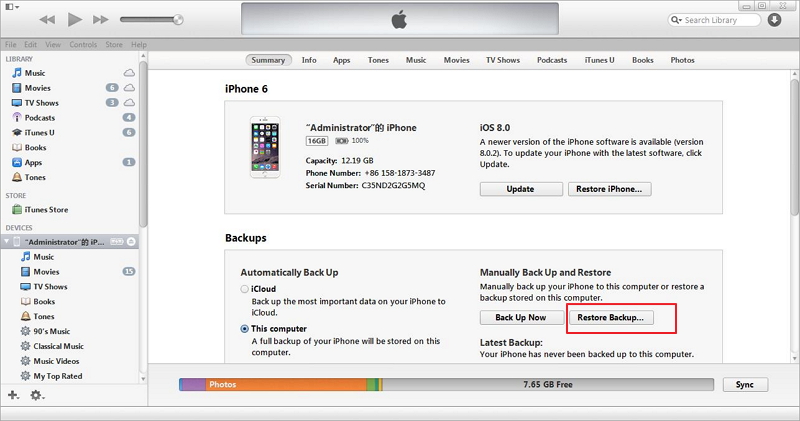
Nota: ripristinare il tuo iPhone da un file iTunes backup sostituirà tutti i dati correnti sul dispositivo con i dati del backup. È importante disporre di un backup recente disponibile e prestare attenzione durante l'esecuzione di questo metodo.
Se utilizzi un Mac con macOS Catalina o versioni successive, puoi recuperare le immagini cancellate dal tuo iPhone utilizzando Finder. Ecco come:
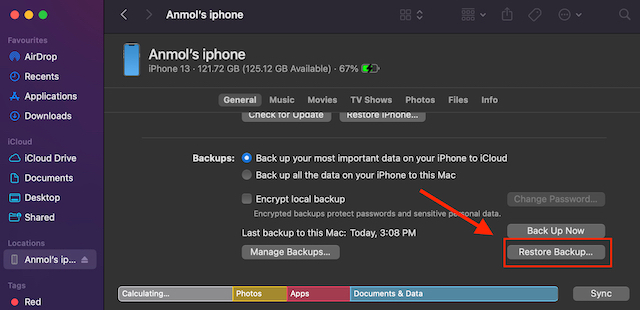
Nota: il ripristino del tuo iPhone da un backup del Finder sostituirà tutti i dati esistenti sul tuo dispositivo con i dati del backup. Assicurati di avere a disposizione un backup recente e presta attenzione durante l'esecuzione di questo metodo.
Come accedere a iPhone senza iTunes o iCloud? Bene, a volte, le immagini che sono state eliminate dal tuo iPhone potrebbero ancora esistere nei thread delle tue app di messaggistica come WhatsApp, Viber o Messenger se le avessi condivise con altri. Ecco come recuperare le immagini cancellate da iPhone da queste app di messaggistica:
Nota: la disponibilità delle immagini eliminate all'interno delle app di messaggistica può variare a seconda di fattori quali le impostazioni dell'app, le configurazioni di backup della chat e i criteri di conservazione delle rispettive piattaforme di messaggistica. Inoltre, se hai eliminato manualmente le immagini all'interno dell'app di messaggistica, potrebbero non essere recuperabili.
Vale la pena notare che questo metodo si concentra principalmente sul recupero delle immagini condivise tramite app di messaggistica e potrebbe non recuperare le immagini cancellate direttamente dall'app Foto del tuo iPhone. Tuttavia, vale comunque la pena controllare queste app poiché spesso conservano file multimediali condivisi.
Sebbene i metodi precedentemente menzionati possano essere efficaci, potrebbero esserci casi in cui non sono sufficienti o non riescono a recuperare le immagini dell'iPhone cancellate. In tali casi, utilizzando uno strumento di terze parti affidabile come FoneDog Recupero dati iOS può essere la soluzione migliore.
iOS Data Recovery
Recupera foto, video, contatti, messaggi, registri delle chiamate, dati di WhatsApp e altro.
Recupera i dati da iPhone, iTunes e iCloud.
Compatibile con gli ultimi iPhone e iOS.
Scarica gratis
Scarica gratis

FoneDog iOS Data Recovery è un software di recupero dati professionale progettato specificamente per dispositivi iOS. Offre un'interfaccia user-friendly e potenti funzionalità per aiutarti a recuperare correttamente le tue immagini cancellate.
Ecco i passaggi come recuperare le foto cancellate da iPhone utilizzando la modalità "Ripristina da dispositivo iOS" in FoneDog iOS Data Recovery:

Nota: è fondamentale evitare di utilizzare l'iPhone o di modificarne i dati durante il processo di ripristino per garantire maggiori possibilità di recupero riuscito dell'immagine.
FoneDog iOS Data Recovery offre un modo affidabile ed efficiente per recuperare le immagini cancellate dal tuo iPhone. Supporta vari dispositivi iOS ed è compatibile con sistemi Windows e Mac. Utilizzando i suoi avanzati algoritmi di scansione e recupero, FoneDog iOS Data Recovery massimizza le possibilità di recuperare in modo efficace le immagini cancellate.
Persone anche leggere3 soluzioni pratiche per iPhone WhatsApp scomparse!Guida 2023: cosa fare quando le immagini della mia galleria sono scomparse su iPhone?
Perdere le foto dal tuo iPhone può essere un'esperienza angosciante, ma per fortuna ci sono diversi metodi disponibili per aiutarti a recuperare le foto cancellate. In questo articolo, abbiamo esplorato vari approcci su come recuperare le foto cancellate da iPhone, incluso l'utilizzo dell'album "Eliminati di recente", Backup iCloud, Backup iTunes, Findere persino controllando le app di messaggistica. Mentre questi metodi possono essere efficaci in molti casi, ci sono situazioni in cui potrebbero non essere sufficienti o avere successo nel recuperare tutte le immagini cancellate.
Per quegli scenari impegnativi, ti consigliamo di utilizzare FoneDog iOS Data Recovery come metodo migliore per recuperare le foto cancellate dal tuo iPhone. FoneDog iOS Data Recovery è un software di recupero dati professionale e affidabile progettato specificamente per dispositivi iOS. Con la sua interfaccia intuitiva e le potenti funzionalità di recupero, FoneDog iOS Data Recovery può scansionare a fondo il tuo iPhone e recuperare le tue foto cancellate con alte percentuali di successo.
Utilizzando la modalità "Recupera da dispositivo iOS" di FoneDog iOS Data Recovery, puoi recuperare facilmente le tue immagini cancellate in pochi semplici passaggi. Collegando il tuo iPhone al computer, avviando la scansione e selezionando le immagini che desideri recuperare, FoneDog iOS Data Recovery ripristinerà i tuoi preziosi ricordi sul tuo dispositivo.
Scrivi un Commento
Commento
iOS Data Recovery
Ci sono tre modi per recuperare i dati cancellati da un iPhone o iPad.
Scarica Gratis Scarica GratisArticoli Popolari
/
INTERESSANTENOIOSO
/
SEMPLICEDIFFICILE
Grazie! Ecco le tue scelte:
Excellent
Rating: 4.6 / 5 (Basato su 98 rating)